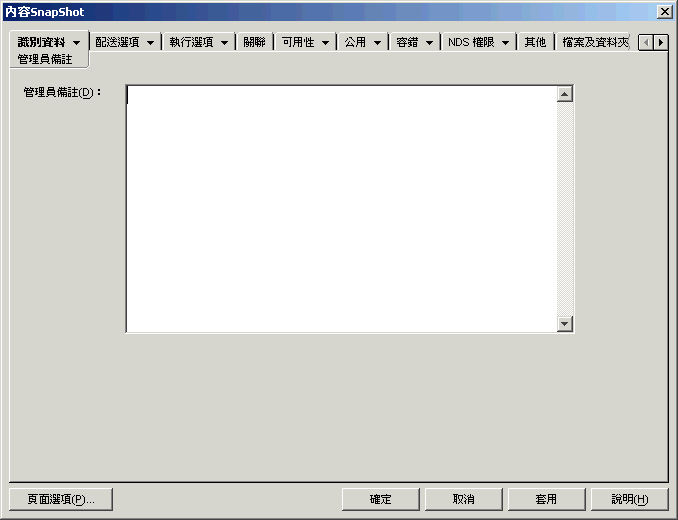48.1 「識別資料」索引標籤
「識別資料」索引標籤包括以下各頁,可協助您設定如何向使用者顯示應用程式物件:
48.1.1 「套件資訊」頁
在為 MSI 應用程式建立的應用程式物件上,才可使用「套件資訊」內容頁。而在為簡單應用程式、AOT/AXT 應用程式、Web 應用程式和終端機伺服器應用程式建立的應用程式物件上不可用。
「套件資訊」內容頁 (如下所示) 顯示有關與應用程式相關聯的 Microsoft Windows Installer 套件檔案 (.msi 檔案) 之資訊。此頁僅用來提供資訊;您不能使用此頁來修改套件的資訊。
圖 48-1 應用程式物件 >「識別資料」索引標籤 >「套件資訊」頁
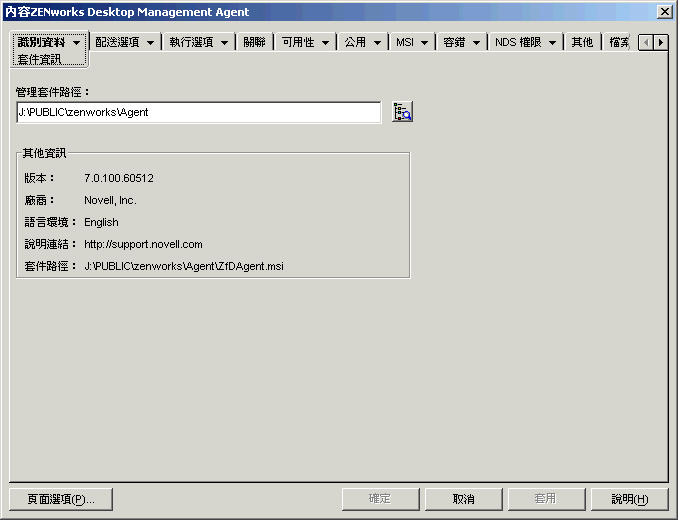
套件路徑
顯示應用程式物件所用 .msi 檔案的位置。
版本
顯示 .msi 檔案的版本。
廠商
顯示 .msi 檔案的建立者。
語言環境
顯示在 .msi 檔案中定義的語言環境。
說明連結
顯示可造訪的 Web 位置,以取得有關應用程式之資訊與說明。
48.1.2 「圖示」頁
在為所有應用程式類型 (簡單、AOT/AXT、MSI、Web 和終端機伺服器) 建立的應用程式物件上,均可使用「圖示」內容頁。
「圖示」內容頁 (如下所示) 可決定 Novell® Application Launcher™ (Novell® 應用程式啟動器™) 在工作站上顯示應用程式物件的圖示。您可以給予應用程式圖示一個標題,選擇這個圖示所使用的圖形,並給予圖示一個顯示順序以及強制執行優先程度。您可以決定使用者從 Novell eDirectory™ 解除連接後,應用程式啟動器是否應在工作站上繼續顯示應用程式物件。
圖 48-2 應用程式物件 >「識別資料」索引標籤 >「圖示」頁
應用程式圖示標題
指定您要用作應用程式物件之圖示標題的文字。圖示標題必須符合標準 Windows 資料夾和檔名慣例。如果您使用以下無效的 Windows 資料夾和檔名字元,則在使用者的桌面上會將其取代為底線 (_):
\ / : * ? " < > |
應用程式圖示
選取您希望在應用程式物件圖示顯示時出現的圖示。如果您未指定圖示,就會使用預設的「應用程式」物件圖示。
可解除連接
選取此選項可將應用程式標記為能夠在與 eDirectory 解除連接的工作站上執行。
必須先將應用程式安裝到或快取到工作站,然後使用者才可以在解除連接模式下執行該應用程式。您可以透過選取「」特性 (「」頁),將應用程式強制安裝到工作站上。您可以透過選取「」特性 (「」頁),將應用程式強制快取到工作站上。
等待強制執行
當該應用程式及另外至少一個應用程式均使用「」選項 (「」頁) 時,此選項才適用。
選取此選項可強制應用程式等待,直至在其之前啟動的應用程式終止。在「」欄位中定義應用程式順序。「重新開機」會處於佇列中,直至最後一個應用程式終止。
確定強制執行順序
此選項可指示設定為「」之應用程式的啟動順序。選取此選項以將其啟用,然後使用「順序」清單,按照「」順序選取應用程式的位置。
您可以透過在「」方塊中輸入數值,來控制應用程式的啟動順序。如果值為零,表示此應用程式的優先程度最高。最大值為 9999999。例如,如果您要在其他兩個已指定順序為 0 和 1 的應用程式之後啟動此應用程式,則可以在「」方塊中輸入 2。
除非已啟用「」選項,否則應用程式啟動器將執行此應用程式,而不等待先前啟動的應用程式終止。
顯示進度
將應用程式配送至工作站或從工作站移除應用程式時,此選項可為使用者顯示進度列。如果您配送的只是小變更 (例如登錄修改),請關閉此選項。如果您配送或移除的是大型應用程式,並想讓使用者瞭解此程序所需花費的時間,請開啟此選項。
此選項關閉後,如果必須將工作站重新開機以完成安裝程序,且已啟用「重新開機時提示」設定 (「」索引標籤 >「」頁),則系統不會提示使用者,工作站會自動重新開機。如果必須將工作站重新開機以完成解除安裝程序,且已啟用「解除安裝前提示使用者」設定 (「」索引標籤 >「」頁),也會發生此種情況。
使用者介面層級
當應用程式物件使用 Microsoft Windows Installer (MSI) 套件時,才會顯示此選項。配送 MSI 應用程式物件的過程中,應用程式啟動器會啟動 Windows 安裝程式來安裝應用程式。因此,Windows Installer 會使用為 MSI 套件建立的安裝使用者介面,而非顯示標準應用程式啟動器安裝進度列。您可以使用以下設定決定 Windows Installer 在安裝期間顯示的使用者介面的數量。
- 預設值為:顯示適當的使用者介面層級 (依 Windows Installer 所選介面)。
- 靜音:不顯示任何使用者介面。
- 進度:顯示簡單的進度資訊和錯誤訊息/提示。
- 精簡:顯示隱藏了「精靈」對話方塊的完整使用者介面。
- 完整:顯示完整的使用者介面 (「精靈」對話方塊、進度資訊、錯誤訊息和提示等)。
應用程式啟動器可將選取的設定傳送至 Windows Installer 作為啟動參數。如需有關這些設定的更多資訊,請參閱 Microsoft Windows Installer 文件。
48.1.3 「描述」頁
在為所有應用程式類型 (簡單、AOT/AXT、MSI、Web 和終端機伺服器) 建立的應用程式物件上,均可使用「描述」內容頁。
與應用程式圖示標題相比,「描述」內容頁 (如下所示) 可為使用者提供更加完整的應用程式物件資訊。
圖 48-3 應用程式物件 >「識別資料」索引標籤 >「描述」頁
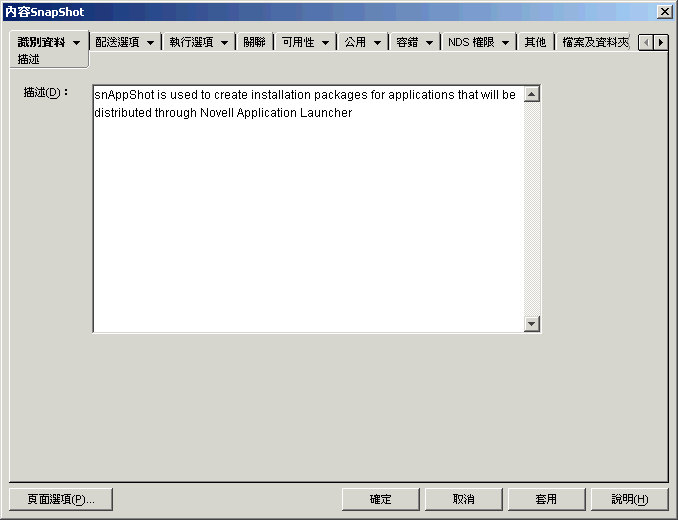
如果您已經啟用「配送之前提示使用者」選項 (「」>「」頁),則應用程式啟動器首次向使用者配送該應用程式時,使用者可以查看此描述。他們還可以檢視應用程式物件的內容來查看此描述。若要顯示內容,請在應用程式物件 (位於工作站上) 上按一下滑鼠右鍵,然後按一下「」。
48.1.4 「資料夾」頁
在為所有應用程式類型 (簡單、AOT/AXT、MSI、Web 和終端機伺服器) 建立的應用程式物件上,均可使用「資料夾」內容頁。
「資料夾」內容頁 (如下所示) 可讓您指定應用程式啟動器將應用程式配送至工作站時放置該應用程式的資料夾。
圖 48-4 應用程式物件 >「識別資料」索引標籤 >「資料夾」頁
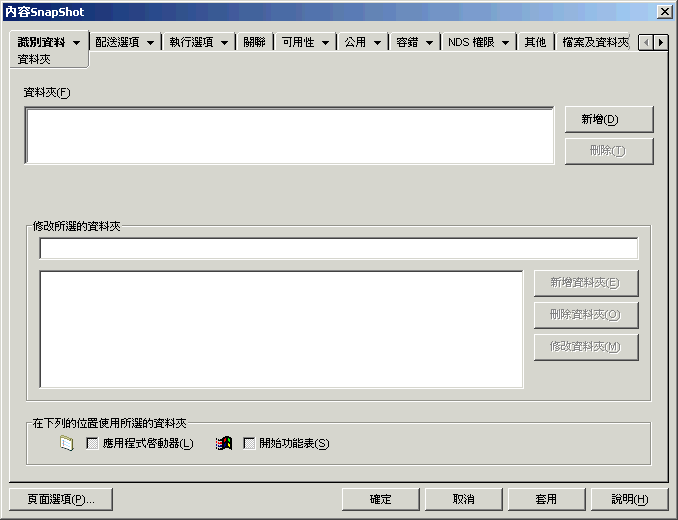
您可以將應用程式新增至兩種不同類型的資料夾:自定資料夾與連結資料夾。
自定資料夾是專為「應用程式」物件建立的資料夾。其他應用程式物件不能包含在此資料夾中。自訂資料夾支援資料夾中的資料夾,也就是說,您可以建立自訂資料夾結構。例如,儘管您無法在相同的自訂資料夾中安裝「小算盤」與「記事本」,但卻可以在相同的自訂資料夾中建立兩個子資料夾,然後將兩個程式分別放入兩個子資料夾中 (即 winapps\calculator\calc.exe 和 winapps\notepad\notepad.exe)。
連結資料夾只是一個與現存「應用程式資料夾」物件的關聯。應用程式資料夾物件必須已經存在於 eDirectory 中。如果「應用程式資料夾」物件包含多重資料夾 (資料夾結構),您就可以將應用程式新增到結構中的任何資料夾內。
如果您計劃為要配送的應用程式建立複雜資料夾結構,建議您使用應用程式資料夾物件,然後將應用程式物件連結至應用程式資料夾物件。「應用程式資料夾」物件只需您定義資料夾結構一次,然而您卻必須為每一個「應用程式」物件定義自定資料夾。如果您選擇使用自定資料夾作為資料夾結構,為每個「應用程式」物件定義自定資料夾結構時,請確定使用相同的資料夾名稱。任何差別均會導致應用程式啟動器建立不同的自訂資料夾結構。
資料夾
「資料夾」清單可顯示其中新增了應用程式的自訂資料夾和連結的資料夾 (應用程式資料夾物件)。將應用程式配送至工作站時,應用程式啟動器會建立 (如有必要) 列出的資料夾。
新增
按一下「」以將自訂資料夾或連結的資料夾新增至「資料夾」清單。如果您要應用程式出現在多重資料夾中,請將每個資料夾新增至清單中。
當您新增一個自定資料夾,它會以「新資料夾」為標題出現在清單中。您可以在清單中選取資料夾,並使用「」方塊來變更資料夾的名稱或在其中新增子資料夾 (請參閱下文「修改所選的資料夾」)。
「刪除」
在「資料夾」清單中選取資料夾,然後按一下「」以從清單中移除該資料夾。應用程式啟動器下次重新啟動時會套用此變更。
修改所選的資料夾
「修改所選的資料夾」方塊可讓您修改「資料夾」清單中所選的資料夾之名稱和結構資訊。您可以修改自定資料夾與連結資料夾的資訊。但是,修改完連結的資料夾資訊後,連結的資料夾會轉換成自訂資料夾。
新增資料夾
在資料夾樹狀結構中選取資料夾,然後按一下「」以將子資料夾新增至該資料夾。新增子資料夾並且應用程式啟動器重新整理之後,使用者會看到應用程式位於子資料夾 (而非原來的資料夾) 中。
刪除資料夾
在資料夾樹狀結構中選取資料夾,然後按一下「」以刪除資料夾。應用程式啟動器下次重新啟動時會套用此變更。
修改資料夾
在資料夾樹狀結構中選取資料夾,然後按一下「」以變更資料夾的名稱。
如果您要將應用程式新增至現有資料夾的新子資料夾中,則請輸入 existing_folder_name\new_subfolder_name。
在下列的位置使用所選的資料夾
應用程式啟動器可以在 Windows「開始」功能表和「應用程式啟動器」視窗 (「Application Window」和「Application Explorer」視窗) 中顯示資料夾,如果在應用程式物件的「關聯」頁上已啟用這些位置。在「資料夾」清單中選取資料夾,然後選取您要在其中使用資料夾的位置的核取方塊。
如果您不選取任何位置,應用程式啟動器仍然會在「開始」功能表和應用程式啟動器視窗中顯示應用程式物件,但是此物件不會在您定義的資料夾中顯示。
48.1.5 「聯絡人」頁
在為所有應用程式類型 (簡單、AOT/AXT、MSI、Web 和終端機伺服器) 建立的應用程式物件上,均可使用「聯絡人」內容頁。
「聯絡人」內容頁 (如下所示) 可列出應用程式支援人員的姓名、電子郵件地址和電話號碼。使用者可以透過應用程式物件的內容存取此資訊。若要顯示內容,請在應用程式物件 (位於工作站) 上按一下滑鼠右鍵,按一下「」,然後按一下「」。
圖 48-5 應用程式物件 >「識別資料」索引標籤 >「聯絡人」頁
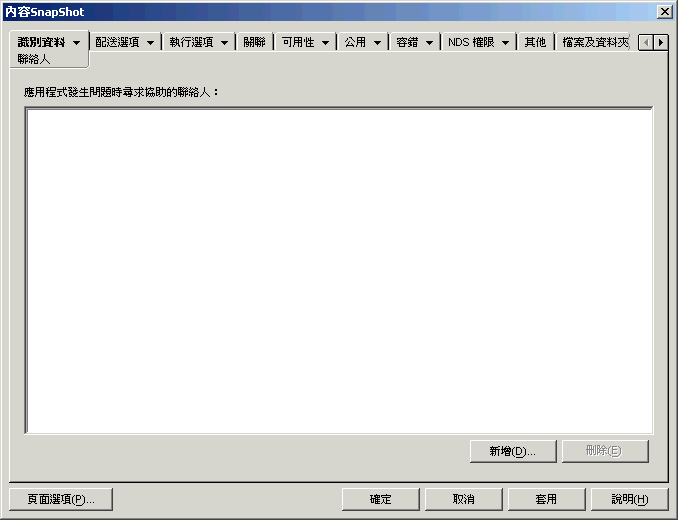
您可以修改資訊,將使用者引導至他們位置附近的支援人員。如果您要輸入支援聯絡人的電子郵件地址,則使用者可以直接從「內容」對話方塊的「」頁傳送電子郵件。
附註:使用者必須具有讀取定義為聯絡人之使用者的「」欄位 (「」屬性) 和「」欄位 (「」屬性) 所需的 eDirectory 權限。
48.1.6 「管理員備註」頁
在為所有應用程式類型 (簡單、AOT/AXT、MSI、Web 和終端機伺服器) 建立的應用程式物件上,均可使用「管理員備註」內容頁。
「管理員備註」內容頁 (如下所示) 可讓您為自己或其他管理員記錄備註。例如,您可以提醒您自己有關某個應用程式的特殊設定。或者,如果您擁有數個管理員,您也可以記錄升級和檔案變更的歷程資訊。
圖 48-6 應用程式物件 >「識別資料」索引標籤 >「管理員備註」頁